トップページ >アプリについて
ブログ
| 日 | 月 | 火 | 水 | 木 | 金 | 土 |
| 1 | 2 | 3 | 4 | |||
| 5 | 6 | 7 | 8 | 9 | 10 | 11 |
| 12 | 13 | 14 | 15 | 16 | 17 | 18 |
| 19 | 20 | 21 | 22 | 23 | 24 | 25 |
| 26 | 27 | 28 |
アプリについて
2023-02-27 00:30:36 *Windows11:タブ付きエクスプローラー*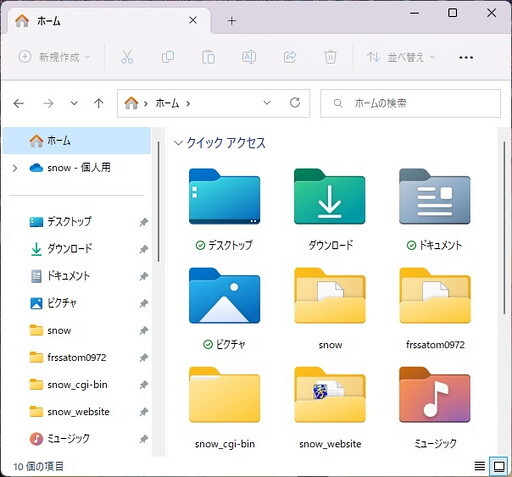
Windows11のエクスプローラーはいつの間にか、タブ付きで使えるようになっています。
タブの横の「+」プラスをクリックしてもいいと思います。
でも、他の方法もあります。
1.タブを出したいフォルダにポインタ(矢印)を合わせて、
2.マウスのホイールボタンをクリックします。
(※この場合は、「ダウンロード」フォルダをクリックしています。)
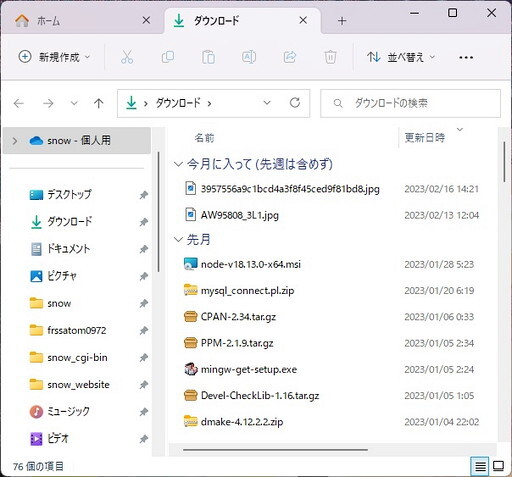
すると、そのフォルダのタブが開きます。
ホイールボタンとは、マウスの上下するホイールを押すことを指します。
便利な機能ですので、ぜひ試してみてくださいね。
|
Twitter
copyURL
いいね:11 back to the TOP |
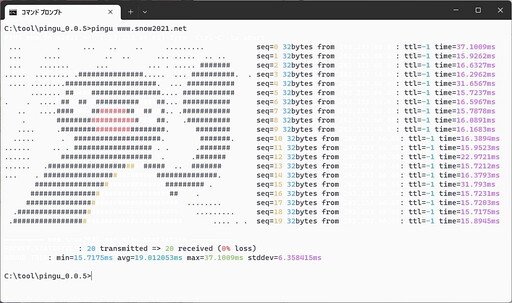
皆さんは、「ping」コマンドは知っていますか。
コマンドプロンプトを起動して、指定のIPアドレスやドメインに対して、「ping」を打つと、そのアドレスからの応答の内容がわかるコマンドの事です。
そして、最近「ping」ならぬ「pingu」コマンドを開発した方がいます。
それも、指定のIPアドレスに「pingu」コマンドを打つわけですが、帰ってきたデータがアスキーアートで、ピングーになっているのです!
これは、めちゃかわいいですよね。
早速、「www.snow2021.net」で「pingu」コマンドを打ってみましたが、できました!
それが、この画像です。
やり方は、
1.「pingu」v0.0.5に遷移します。
2.そして、その画面の中の、下の方の「Assets」項目の中の、「pingu_0.0.5_Windows_x86_64.zip」をクリックします。そのファイルをダウンロードします。
3.ダウンロードしたファイルを解凍して、適当なフォルダに入れます。
4.Windowsの検索で、「cmd」と入力するとコマンドプロンプトが起動します。
5.コマンドプロンプトを起動したら、先ほど解凍したフォルダに移動します。
(※例:cd c:\tool など)
6.移動したら、「pingu www.snow2021.net」と入力してエンターキーを押してみてください。
7.成功したら、ピングーの絵が表示されます。
ただのコマンドが可愛い仕様に…。(笑)
ソフトウェア情報:「pingu」
著作権者:Sheeeeepla さん
対応OS:Windows/macOS/Linux
ソフト種別:フリーソフト
バージョン:0.0.5(2023/02/09)
出典「窓の杜 めっちゃかわいい……「ping」ならぬ「pingu」コマンドが開発され、Twitterで話題に」
|
Twitter
copyURL
いいね:7 back to the TOP |